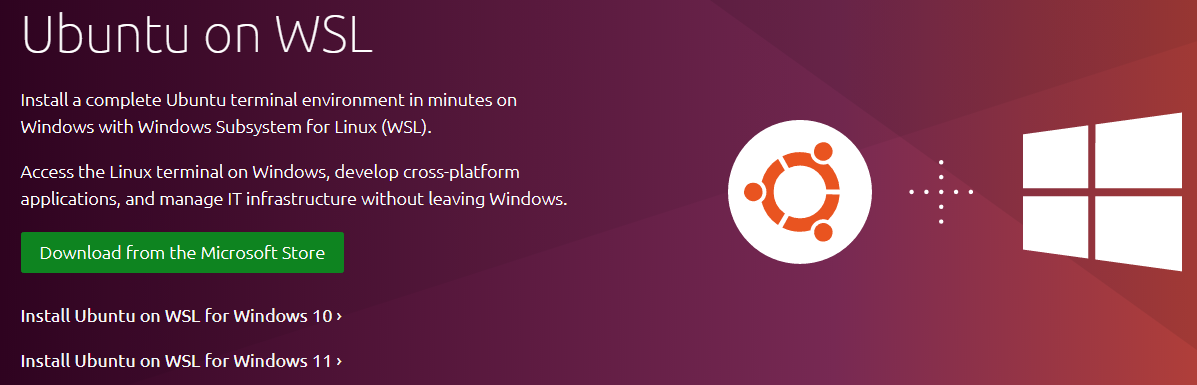
Windows子系统(WSL2)中自定义安装Ubuntu并换源
在windows的子系统(WSL2)中安装Ubuntu,自定义了安装位置,从C盘转移到了D盘,为了以后ubuntu系统更新的快速方便,将官方源替换为国内镜像源
本文最初发布在Windows子系统(WSL2)中自定义安装Ubuntu并换源
先决条件
Windows 10 版本 2004 及更高版本(内部版本 19041 及更高版本)或 Windows 11。
安装
以管理员身份打开 PowerShell 或 Windows 命令提示符中输入命令 wsl --install,然后重启计算机来安装运行适用于 Linux 的 Windows 子系统 (WSL) 所需的全部内容。
–install 命令执行以下操作:
- 启用可选的 WSL 和虚拟机平台组件
- 下载并安装最新 Linux 内核
- 将 WSL 2 设置为默认值
- 下载并安装 Ubuntu Linux 发行版(可能需要重新启动)
默认情况下,安装的 Linux 分发版为 Ubuntu。 可以使用 -d 标志进行更改。
- 若要更改安装的发行版,请输入:
wsl --install -d <Distribution Name>。 将<Distribution Name>替换为要安装的发行版的名称。 - 若要查看可通过在线商店下载的可用 Linux 发行版列表,请输入:
wsl --list --online或wsl -l -o。 - 若要在初始安装后安装其他 Linux 发行版,还可使用命令:
wsl --install -d <Distribution Name>。
例如此次安装使用的命令为: wsl --install -d Ubuntu-20.04
设置 Linux 用户名和密码
使用 WSL 安装 Linux 发行版的过程完成后,使用“开始”菜单打开该发行版(默认情况下为 Ubuntu)。系统将要求你为 Linux 发行版创建“用户名”和“密码”。
- 此用户名和密码特定于安装的每个单独的 Linux 分发版,与 Windows 用户名无关。
- 创建用户名和密码后,该帐户将是分发版的默认用户,并将在启动时自动登录。
- 此帐户将被视为 Linux 管理员,能够运行
sudo(Super User Do) 管理命令。 - 在 WSL 上运行的每个 Linux 发行版都有其自己的 Linux 用户帐户和密码。 每当添加分发版、重新安装或重置时,都必须配置一个 Linux 用户帐户。
若要更改或重置密码,请打开 Linux 发行版并输入命令:passwd。 系统会要求你输入当前密码,然后要求输入新密码,之后再确认新密码。
如果忘记了 Linux 分发版的密码:
- 请打开 PowerShell,并使用以下命令进入默认 WSL 分发版的根目录:
wsl -u root如果需要在非默认分发版中更新忘记的密码,请使用命令:
wsl -d Debian -u root,并将Debian替换为目标分发版的名称。 - 在 PowerShell 内的根级别打开 WSL 发行版后,可使用此命令更新密码:
passwd <username>,其中<username>是发行版中帐户的用户名,而你忘记了它的密码。 - 系统将提示你输入新的 UNIX 密码,然后确认该密码。 在被告知密码已成功更新后,请使用以下命令在 PowerShell 内关闭 WSL:
exit。
换源(Ubuntu)
使用北京外国语大学开源镜像站,地址:ubuntu | 镜像站使用帮助 | 北京外国语大学开源软件镜像站 | BFSU Open Source Mirror。
Ubuntu 的软件源配置文件是 /etc/apt/sources.list。将系统自带的该文件做个备份,将该文件替换为下面内容,即可使用 TUNA 的软件源镜像。
# 默认注释了源码镜像以提高 apt update 速度,如有需要可自行取消注释
deb https://mirrors.bfsu.edu.cn/ubuntu/ focal main restricted universe multiverse
# deb-src https://mirrors.bfsu.edu.cn/ubuntu/ focal main restricted universe multiverse
deb https://mirrors.bfsu.edu.cn/ubuntu/ focal-updates main restricted universe multiverse
# deb-src https://mirrors.bfsu.edu.cn/ubuntu/ focal-updates main restricted universe multiverse
deb https://mirrors.bfsu.edu.cn/ubuntu/ focal-backports main restricted universe multiverse
# deb-src https://mirrors.bfsu.edu.cn/ubuntu/ focal-backports main restricted universe multiverse
deb https://mirrors.bfsu.edu.cn/ubuntu/ focal-security main restricted universe multiverse
# deb-src https://mirrors.bfsu.edu.cn/ubuntu/ focal-security main restricted universe multiverse
# 预发布软件源,不建议启用
# deb https://mirrors.bfsu.edu.cn/ubuntu/ focal-proposed main restricted universe multiverse
# deb-src https://mirrors.bfsu.edu.cn/ubuntu/ focal-proposed main restricted universe multiverse
修改安装目录
默认安装目录在c盘,比较占用系统盘空间,因此此处将它移动到d盘。
首先查看所有分发版本
wsl -l -v
导出分发版为tar文件到d盘
wsl --export Ubuntu-20.04 d:\ubuntu20.04.tar
注销当前分发版
wsl --unregister Ubuntu-20.04
重新导入并安装分发版在d:\ubuntu
wsl --import Ubuntu-20.04 d:\ubuntu d:\ubuntu20.04.tar --version 2
设置默认登陆用户为安装时用户名(不要更改成别的名字)
ubuntu2004 config --default-user <你之前的用户名>
参考
更多推荐
 已为社区贡献2条内容
已为社区贡献2条内容









所有评论(0)